InDesignって、凄いですね。
特に、正規表現スタイル。 マジ、魔法みたいです。 これ、知らなきゃソンですよ。
どんなときに使うのか?
先日、ジェネリック医薬品のリストを作成するお仕事があったのですが、こういうのって、表記に面倒な決まりがあるんですよね。
今回は、下記のようなルールがありました。
- 全体は明朝体
- 薬品名のあとに、( )で囲んでメーカー名が入るものと入らないものがある
- メーカー名が入る薬品名はゴシック体。入らない薬品名は明朝体 (メーカー名は明朝体)
- 薬品名表記がない場合は、長い横線を入れる
- 単位表記は斜体
- 単位は数字も含めて行で分かれないようにする。ただし、数字・単位は全角表記
具体的には、こんな感じ。
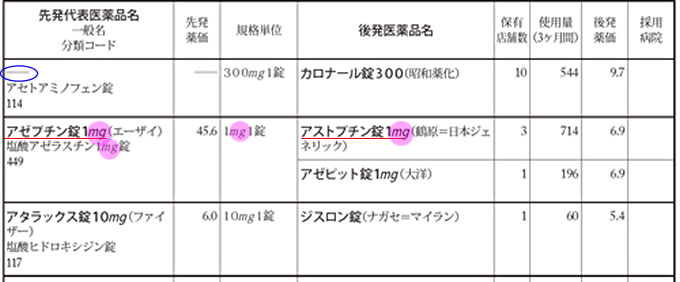
薬品は、700点以上。Excel支給です。
これまでのやり方
オーソドックスなやり方だと、
- 本文全体の段落スタイル : 明朝体
- メーカー名あり薬品の文字スタイル : ゴシック体
- 単位の文字スタイル :斜体
- 数字と単位に、分割禁止設定
- 長い横線の文字スタイル : 水平比率200% (全角横罫線を、横に広げて表現)
と言う風に設定して、マウスで文字を選んで文字スタイルを設定していく感じでしょうか。
1つの作業が仮に5秒でできたとして、1つの薬品で最低4回スタイル設定しないといけないので、
5秒×4回×700点=14,000秒
休みなしに正確にやり続けて4時間くらいでできる計算ではあります。
ただ、どう頑張っても5秒でやり続けるのは無理だし、絶対どこかで間違います。
マウスの細かい動きに、腱鞘炎になるかもしれません。
また、手動でやるわけだから、全部見直す必要があります。
さらに、全差し替えにでもなったら、やったことが水の泡です。
そして、再校時に全差し替えというのは、よくあることなのです。
そこで「正規表現スタイル」の登場
「正規表現スタイル」は、従来からあった「先頭文字スタイル」が進化したようなものだと思えば分かりやすいかもしれません。
「先頭文字スタイル」では、「行頭からタブまでは、この文字スタイルを適用!」という指定が可能で、例えば、インタビューの行頭の名前のところだけ書体を変えるなどといったことが可能でした。
今回のパターンでは、薬品名とメーカー名をゴシック体にするのは、この「先頭文字スタイル」で可能です。
では、実際に「正規表現スタイル」ではどうなるのか?
結論からというと、テキストを流し込んで、下記の設定を本文の段落スタイルに設定するだけで、上記の指定をすべて自動でやってくれます。
多少、反映に時間がかかります。
とはいえ、私のマシンで、1分ちょいくらいです。
しかも、手動じゃないので、作業漏れも無しです。
今回の設定
メーカー名のある医薬品のみゴシック体にする
(メーカー名)の表記がある場合、(の手前までをゴシック体にする。
→ 任意の文字の1回以上の繰り返し、肯定先読み「 ( 」
→ .+?(?=¥() : メーカー名あり薬品の文字スタイル
単位表記は斜体
単位は、g、mg、μg、mLの4種類。ただし、薬品名に含まれるgが斜体になってはいけない。
→ 数字の後に続く単位のみに適用
→ 肯定後読み「数字」、g|mg|μg|mL
→ (?<=¥d)mL|(?<=¥d)g|(?<=¥d)mg|(?<=¥d)μg : 単位の文字スタイル
単位表記を行で分かれないようにする
→ ¥dmL|¥dg|¥dmg|¥dμg|¥d|. : 分割禁止の文字スタイル
長い横線
行頭の全角横罫線を、水平比率200%にする。
→ ^―
正規表現スタイルはリアルタイム!
正規表現スタイルの凄いところは、文字修正を行うと、リアルタイムでスタイルが反映されることです。
例えば今回、メーカー名表記の ( ) が半角になっているのを、後でいくつか発見してしまいました。
で、これは仕方がないので手動でメーカー名前後の ( ) を打ちかえるわけですが、( ) を入力したとたん、その前の薬品名がゴシック体に変わるのです。
これ、マジで感動します。
段落スタイルに設定してあるので、変更も簡単です。
実際、今回、ゴシック体にする部分が当初はメーカー名も含めてだったのに、あとで、メーカー名は明朝体にすることになってしまったのですが、正規表現スタイルを変更するだけで済んでしまったのです。
700回も文字スタイル解除をする必要がないだけでなく、作業漏れも回避できたわけです。
でも、正規表現って難しいんだよね
正規表現は、プログラマの人の必須科目みたいなものではあるのですが、実際にはなかなか難しくて、本職プログラマでもあまり得意じゃないって人がいるくらいです。
でも、InDesignの「正規表現スタイル」は、プルダウンメニューで選択して組み立てていくのでかなり分かりやすいです。
後は、正規表現独特の用語みたいなのがあるので、それは、下記のサイトなどを参考にしてください。
InDesign CS3 正規表現一覧
http://www.seuzo.jp/st/Other/InDesign_regex.html
※ここで紹介されているのは、検索で使用できる正規表現です。CS3では正規表現スタイルは使えません。
ただし、表記方法はほとんど同じです。
最後に。
正規表現スタイルを使いこなすためには、要求されているルールをパターン化することが大事です。
この、パターン化 というのが、実際は一番難しいかもしれません。
(2016年5月16日 追記)
SNSで「魔法って書かれてしまうと使えなくて当たり前的なニュアンスがある」「技術じゃないものを指している感じがする」というコメントがありまして、それもそうだなと思って、ちょっとだけタイトルを変えました。
記事タイトルの「魔法」は、「2001年宇宙の旅」などで知られるSF作家 アーサー・C・クラークが定義した三つの法則の中の第三法則『充分に発達した科学技術は、魔法と見分けが付かない』からとっています。
正規表現スタイルは、魔法に見えるけど「技術」なんです。
練習すれば誰にでも使えるものなのです。
この記事を書いた人

-
FAシステムメーカー、国内最大手印刷会社製版部、印刷・ウェブ制作会社を経て、家庭の事情で実家に帰省して独立
現在はフリーランスと制作会社シニアディレクターのマルチワーク
ウェブ制作のほぼ全般を見渡せるディレクター業務が主だが、デザイン・コーディングも好き
1997年ブログ開設
WordPressコミュニティには2011年から参加
WordCamp Kansai 2025 セッションスピーカー
WordCamp Tokyo 2023 パネルディスカッションパネラー
WordCamp Kansai 2016 セッションスピーカー
WordBench京都、WordBench神戸、WordBench奈良、WordPress Meetup八王子など登壇多数
最新の投稿
 ブログ2025年11月16日WordCamp Kansai 2025 で「触れるけど壊れないWordPressの作り方」についてお話しました
ブログ2025年11月16日WordCamp Kansai 2025 で「触れるけど壊れないWordPressの作り方」についてお話しました 技術記事2025年6月15日ブロックテーマ時代のWordPress制作ワークフローとは
技術記事2025年6月15日ブロックテーマ時代のWordPress制作ワークフローとは 技術記事2025年3月7日WordPressに百千鳥フォントを入れて遊んでみました
技術記事2025年3月7日WordPressに百千鳥フォントを入れて遊んでみました ブログ2025年1月3日移転のお知らせ(2024年)
ブログ2025年1月3日移転のお知らせ(2024年)

ご質問・ご相談などありましたら
お気軽にお問い合わせください
資料請求・お問い合わせにはメールアドレスが必要です








コメントを残す